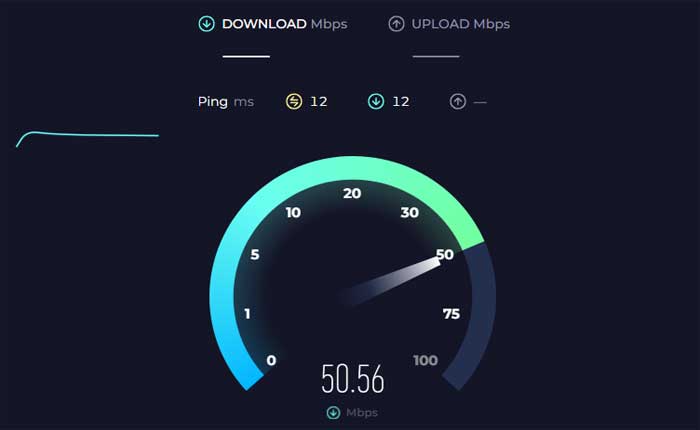
グレーゾーン戦争でネットワークエラーが発生するという問題に直面していますか? 「はい」の場合は、正しい場所に来たので心配しないでください。
Gray Zone Warfare は、現実的な戦術的な一人称シューティング (FPS) ゲームです。
戦術的な抽出シューティングを楽しみ、現実的な設定で PvP と PvE 要素を組み合わせたゲームを探しているプレイヤー向けに設計されています。
しかし、多くのプレイヤーがグレーゾーン戦争で発生したネットワークエラーに直面しています。
今日は、エラーを修正するための効果的な解決策をいくつか紹介します。
始めましょう。
Gray Zone Warfare ネットワークエラーが発生した場合の修正方法
エラーを修正するために試せるいくつかの手順を次に示します。
インターネット接続を確認してください:
デバイスがインターネットに接続されており、接続が安定していることを確認します。
デバイス上で Web ブラウザまたは別のアプリを開いて、インターネットに問題なくアクセスできることを確認してください。
Wi-Fi 接続を使用している場合は、ルーターを再起動するか、別のネットワークに接続して問題が解決するかどうかを検討してください。
ゲームサーバーのステータスを確認します。
Gray Zone Warfare の公式 Web サイト、または Discord や Twitter (X) などのソーシャル メディア チャネルにアクセスして、ゲーム サーバーに関する問題が報告されているかどうかを確認してください。
サーバーでダウンタイムやメンテナンスが発生している場合は、ゲームをプレイするためにサーバーがオンラインに戻るまで待つ必要がある場合があります。
ファイアウォールまたはウイルス対策設定を確認します。
PC でプレイしている場合、ファイアウォールまたはウイルス対策設定により、ゲームのサーバーへの接続がブロックされる場合があります。
ファイアウォールまたはウイルス対策ソフトウェアを一時的に無効にしてから、ゲームを再度起動して問題が解決したかどうかを確認してください。
ここでは次の手順に従います。
ウイルス対策を無効にする:
Windows セキュリティ (Windows Defender):
- Windows の検索バーで Windows セキュリティを検索して開きます。
- クリック 「ウイルスと脅威からの保護」

- 下 「ウイルスと脅威の保護設定」 クリック 「設定を管理します。」
- オフに切り替える “リアルタイム保護” Windows Defender を一時的に無効にします。

ファイアウォールを無効にする:
Windows ファイアウォール (Windows PC):
- を開きます。 コントロールパネル スタートメニューから。
- に行く “システムとセキュリティ” そして、 をクリックします 「Windows Defender ファイアウォール」。
- 左側のペインで、 「Windows Defender ファイアウォールをオンまたはオフにします。」

- オプションを選択して、 「Windows Defender ファイアウォールを無効にする」 プライベートネットワークとパブリックネットワークの両方に対応します。

- クリック “わかりました” をクリックして変更を保存します。
その後、ゲームを再度実行して、クラッシュが継続するかどうかを確認してください。
DNS 設定を変更します。
接続性を向上させるために、DNS 設定を Google DNS (8.8.8.8 および 8.8.4.4) などのパブリック DNS サーバーに変更することを検討してください。
その方法は次のとおりです。
- PC のネットワーク設定に移動します。
- 場所が分からなくても検索できます 「ネットワークとインターネットの設定」。

- クリック 'アダプターのオプションを変更します。

- これにより、ネットワーク接続のリストが表示されたウィンドウが開きます。
- 使用しているネットワーク (Wi-Fi またはイーサネット) を右クリックし、['プロパティ'。
- 下にスクロールして「」を見つけますインターネット プロトコル バージョン 4 (TCP/IPv4)」 それをクリックしてからクリックします 'プロパティ'。

- プロパティウィンドウで、 「次の DNS サーバー アドレスを使用してください」。

- ここで、パブリック DNS サーバーのアドレスを入力できます。 たとえば、Google のパブリック DNS は次のとおりです。 8.8.8.8 優先DNSサーバーの場合と、 8.8.4.4fまたは代替DNSサーバー。
- クリック 'わかりました' をクリックして設定を保存します。
次に、ブラウザまたは PC を再起動して、変更を有効にします。
その後、Gray Zone Warfare を開いて問題が継続するかどうかを確認してください。
